Processus Métiers (bp)
Définitions
Guide d’utilisation des processus métiers
Création d’un processus métier
Fenêtres de propriétés associées au processus métiers
Propriétés d’un serveur de processus
Pour afficher la fenêtre de propriétés d’un serveur de processus, sélectionnez la commande Propriétés du menu contextuel du serveur de processus métier.
Onglet « Propriétés »
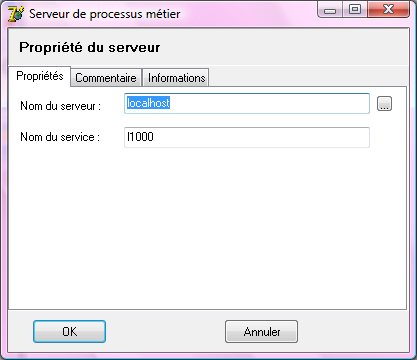
Nom du serveur
C’est le nom du serveur de Processus Métier. Lorsque le serveur de processus est exécuté sur un Service Ligne 1000 ce nom doit correspondre au nom de la machine physique qui exécute le Service ligne 1000.
Nom du service
Il s’agit du nom du Service Ligne 1000.
Si le nom du serveur est localhost le serveur est considéré comme étant un serveur local. Un serveur local est utile lors de la phase de mise au point pour exécuter des machines à l’intérieur de l’application Desktop.
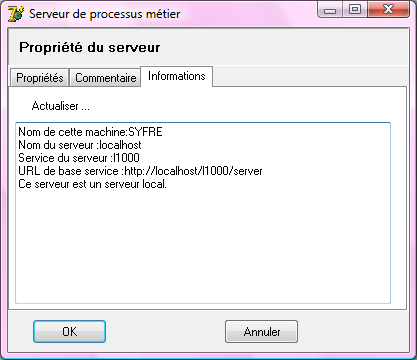
Onglet « informations »
L’onglet « Informations » donne des informations sur la configuration du serveur et l’état de celui-ci.
Propriétés d’une machine
Pour afficher la fenêtre de propriétés d’une machine, sélectionnez la commande Propriétés du menu contextuel de la machine.
Onglet Propriétés
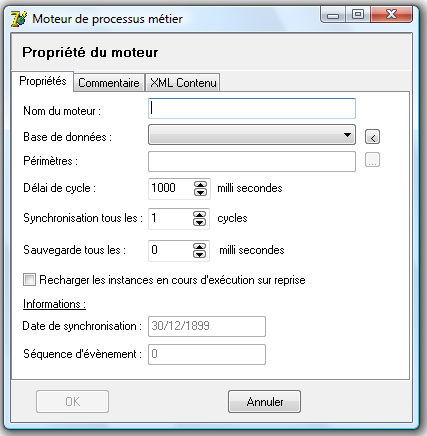
Nom du moteur
Identifie le moteur.
Base de données
Les évènements métiers pris en compte par la machine sont filtrés sur cette base de données. Si la base de données n’est pas renseignée, toutes les bases de données enregistrées dans le framework lors de l’exécution sont prises en comptes.
Délai de Cycle
Délai en millisecondes entre chaque étape de la machine.
Synchronisation
Intervalle en nombre de cycles entre deux synchronisations des évènements métiers. La synchronisation des évènements métiers consiste à lire la table des évènements métiers pour prendre en compte les nouveaux évènements. Couplé au paramètre « Délai de Cycle », ce paramètre conditionne la fréquence des requêtes effectuées par la machine dans la table des évènements.
Exemple
Avec un délai de cycle de 1 seconde et un pas de 1 seconde la machine exécutera une requête par seconde. Avec un pas de 10 la machine exécutera une requête toutes les 10 secondes.
Renseignez 0 pour indiquer aucune synchronisation. Ce cas est utile pour une machine hébergeant des processus techniques n’ayant aucune interaction avec les évènements métiers.
Sauvegarde toutes les
Indique le délai minimum entre deux sauvegardes.
En cours d’exécution la machine effectue une sauvegarde de son état si un état a changé au cours d’un cycle et si le délai avec la dernière sauvegarde est supérieur à cette valeur.
Date de synchronisation
Cette date indique la date de synchronisation de la machine. La date de synchronisation est la date au delà de laquelle les évènements sont pris en compte.
Séquence d’évènement
Cette information indique le numéro de séquence du dernier évènement pris en compte.
Onglet « Commentaire »
Dans l’onglet « Commentaire » vous ajoutez des informations utiles à la compréhension du moteur.
Onglet « XML contenu »
Cet onglet affiche le script xml.
Propriétés d’un processus métier
Pour afficher la fenêtre de propriétés d’un processus métier, sélectionnez la commande Propriétés du menu contextuel du processus.
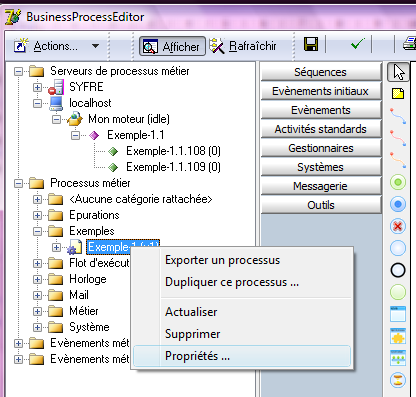
Cette boîte de dialogue concerne les processus en cours de conception et non les Processus en cours d’exécution. Lorsqu’un processus métier est exécuté, les copies exécutées ne sont pas impactées par ce dialogue.
Voir le § « ».
Onglet propriétés
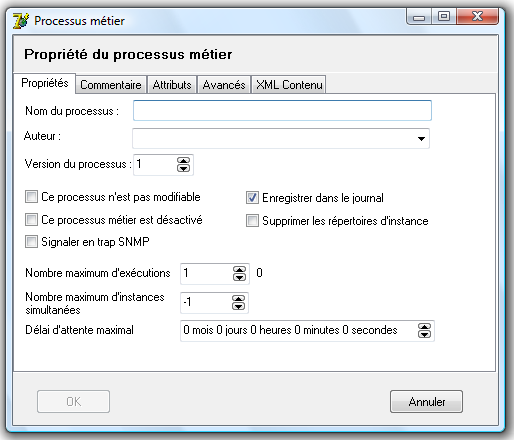
Nom du processus
Nom identifiant le processus.
Version du processus
Un processus est identifié par la combinaison de son nom et de sa version.
Il est possible d’exécuter simultanément plusieurs versions de processus.
Ce processus métier est désactivé
Un processus métier désactivé ne démarre plus de nouvelle instance.
Enregistrer dans journal
L’enregistrement de l’exécution d’une instance s’effectue lorsque l’instance ce termine. Décochez cette option si vous ne voulez pas garder trace de l’exécution.
Nombre maximum d’exécution
Indique le nombre d’instance que peut démarrer le processus. Si le nombre est à -1, le nombre d’exécutions est illimité. Les exécutions devront être stoppées au niveau du processus.
Nombre maximum d’instances simultanées
Indique le nombre maximum d’instances du processus pouvant s’exécuter simultanément. Lorsque ce nombre est atteint, le démarrage de nouvelles instances est temporisé.
Délai d’attente maximal
Indique le délai d’attente maximal par défaut pour toutes les activités. Une valeur « 0 » indique qu’aucun délai d’attente n’est pris en compte. Il est possible de définir ce délai au niveau de chaque activité.
Onglet « Commentaire »
Dans l’onglet « Commentaire » vous ajoutez des informations utiles à la compréhension du processus.
Onglet « Attributs »
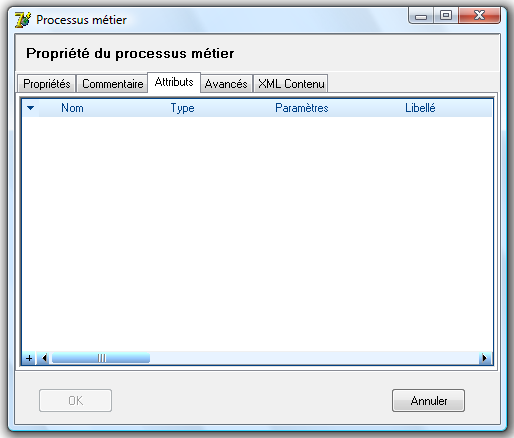
Cet onglet permet de définir les attributs du processus.
Les attributs sont des variables pouvant être manipulés dans les activités du processus. Il est aussi possible de définir dynamiquement de nouveaux attributs lors de l’exécution des instances. L’intérêt de prédéfinir les attributs à ce niveau est d’avoir ensuite la possibilité de les manipuler dans les interfaces de conception. En effet, si les attributs sont définis dynamiquement il ne sera pas possible de les utiliser par la suite dans es activités.
Onglet « Avancés »
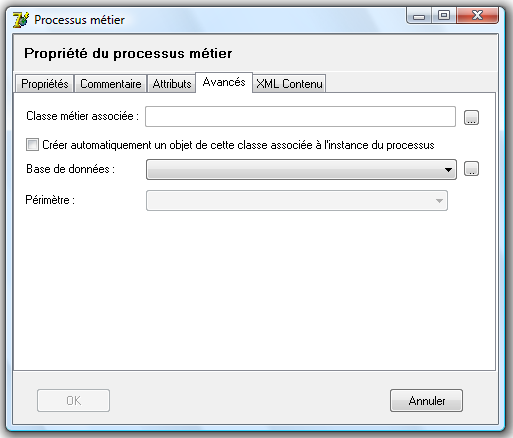
Il est possible d’associer une classe métier au processus métier. Cette classe pourra être utilisée par certaines activités.
Créer un objet et Base de données : Ces propriétés servent à créer automatiquement un objet métier (persistant) lorsqu’une instance du processus est démarrée. L’objet est associé à l’instance du processus.
Onglet « XML contenu »
Cet onglet affiche le script xml.
Propriétés d’un processus en cours d’exécution
Pour afficher la fenêtre de propriétés d’un processus en cours d’exécution, sélectionnez la commande Propriétés du menu contextuel du processus.
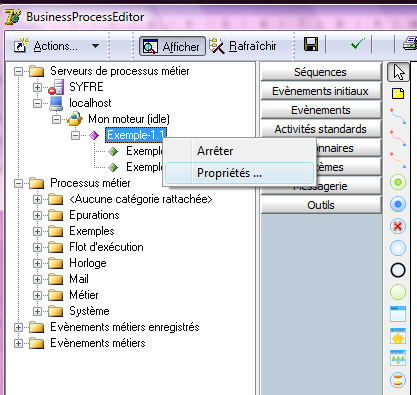
Les informations modifiables dans cette boîte de dialogue sont identiques à celles de la fenêtre de propriétés d’un processus.
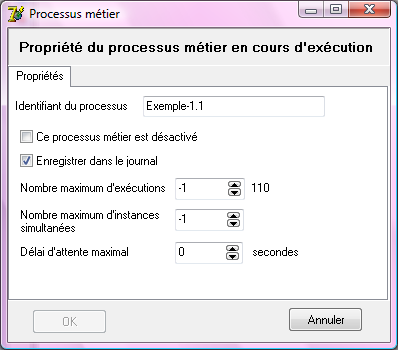
Propriétés d’une instance en cours d’exécution
Pour afficher la fenêtre de propriétés d’une instance en cours d’exécution, sélectionnez la commande Propriétés du menu contextuel de l’instance.
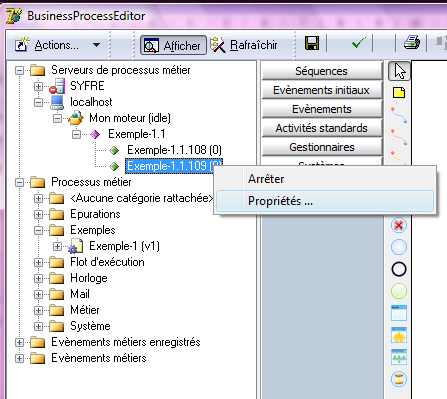
Onglet Propriétés
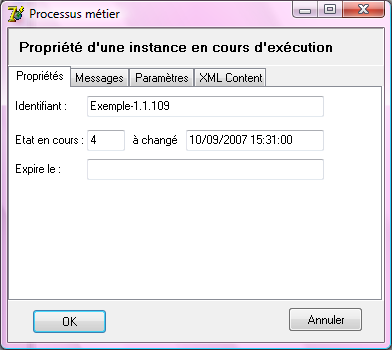
Identifiant :
Nom de l’instance.
Etat en cours :
Etat en cours d’exécution. L’état correspond à une activité.
Date de changement :
Date à laquelle cet état a été atteint.
Expire-le :
Date d’expiration de l’état quand un délai d’expiration est défini. « zéro » indique aucune expiration.
Onglet Messages
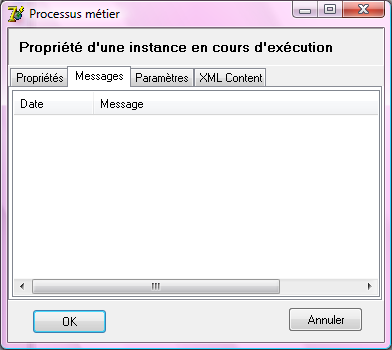
Cet onglet affiche tous les messages collectés par l’instance.
Onglet Paramètres
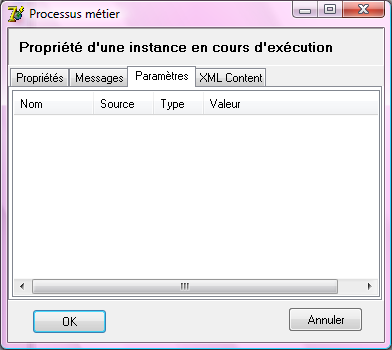
Cet onglet affiche toutes les valeurs des paramètres de l’instance.
Propriétés d’une activité ou d’un évènement
Toutes les activités ont une fenêtre de dialogue de propriétés. Celui-ci dépend de l’activité. En général ces dialogues incluent les pages suivantes.
Pour afficher la fenêtre de propriétés d’une activité ou d’un évènement, double-cliquez sur l’activité ou l’évènement concerné.
Pour plus de détails sur la fenêtre de propriétés d’un évènement métier, reportez-vous au § .
Processus métier en interaction avec le métier
Processus métiers utilisant les fonctions de messagerie
Paramétrage des processus métiers
Le modèle de processus métier
Le moniteur d’exécution des processus métiers
Le concepteur de processus métiers
FAQ
Comment déclencher un PM à partir du code métier ?
L’évènement initial du processus métier doit être un évènement métier.
Le code métier crée un évènement de la classe de l’évènement initial du processus métier.
Comment déclencher un processus métier à partir d’une application externe ?
L’évènement initial du processus doit être un évènement métier.
L’application externe utilise une des méthodes suivantes :
- Appeler le service REST des Evènements Métiers pour créer un évènement de la classe de l’évènement initial du processus métier.
- Appeler le Web Service des Evènements Métiers pour créer un évènement de la classe de l’évènement initial du processus métier (TODO).
- Utiliser le serveur COM pour créer un objet évènement de la classe de l’évènement initial du processus métier.
Comment passer des paramètres lors du déclenchement du processus métier ?
Vous devez au préalable définir les paramètres au niveau du processus métier.
Pour définir les paramètres du processus métier, reportez-vous au § .
Lors de la création de l’évènement initial par le code métier, vous devez ajouter à l’évènement les paramètres sous la forme de couple (nom,valeur).
Comment définir un processus métier ayant plusieurs sources de déclenchement ?
Définir le corps du processus métier dans un processus dont l’évènement déclencheur est « jamais ». Ce processus métier sera utilisé comme un sous processus.
Définissez des processus métiers déclencheurs appelant le processus métier précédent.
Pour définir des processus métier, reportez vous au § .
Comment associer un objet métier à une instance de processus métier ?
Dans les propriétés du processus, définissez la classe de l’objet. Cela permet de manipuler les attributs de sa classe lors de la conception.
Dans une activité script, appelez l’API « SetInstance ». Cette API affecte à l’instance l’objet dont l’OID est passé en paramètre.
Comment déclencher un processus métier à partir d’un Web Service ?
L’évènement initial du processus métier doit être un évènement métier.
Réalisez un Web Service dont les paramètres d’entrée correspondent aux paramètres du processus métier.
Dans le code du service, créez un évènement métier correspondant à l’évènement déclencheur du processus métier.
| Whos here now: Members 0 Guests 0 Bots & Crawlers 1 |